Cara memasang pgadmin di linux berbatu dan almalinux
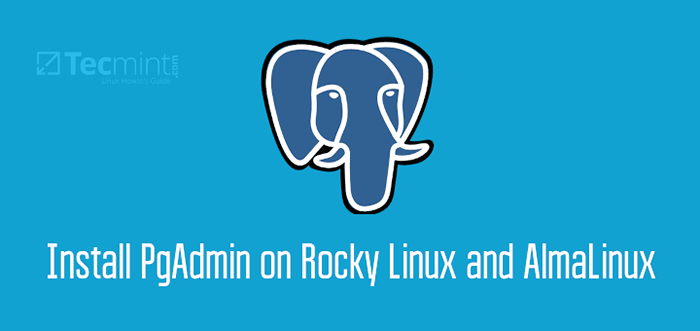
- 4539
- 953
- Dale Harris II
Pgadmin 4 adalah sumber terbuka, berkuasa, dan front-end PostgreSQL Alat Pentadbiran Pangkalan Data. PGADMIN 4 membolehkan pentadbir mengurus pangkalan data PostgreSQL dengan lancar dari pelayar web dan menjalankan pertanyaan SQL di antara tugas pangkalan data lain. Ia ditulis dalam python dan javascript/jQuery dan merupakan peningkatan pgadmin pendahulunya.
Ciri -ciri Pgadmin 4
Ciri -ciri penting termasuk:
- Editor SQL yang menonjol sintaks.
- Antara muka pengguna yang direka bentuk semula dan baru.
- Alat Pertanyaan SQL Live untuk menyunting data secara langsung.
- Alat yang kuat dan mudah digunakan untuk tugas pentadbiran pangkalan data sehari-hari.
- Antara muka web yang responsif, dan banyak lagi.
Dalam artikel ini, kami memberi tumpuan kepada bagaimana anda boleh memasang Pgadmin4 pada Rocky Linux dan Almalinux.
Prasyarat
Sebagai keperluan, anda perlu memasang PostgreSQL. Sudah, kami mempunyai panduan mengenai cara memasang PostgreSQL di Rocky Linux dan Almalinux.
Langkah 1: Tambahkan repositori pgadmin4 di Linux berbatu
Untuk memasang Pgadmin4, Langkah pertama adalah untuk menambah Pgadmin4 repositori. Tetapi pertama, pasang yum-utils pakej.
$ sudo dnf memasang yum-utils
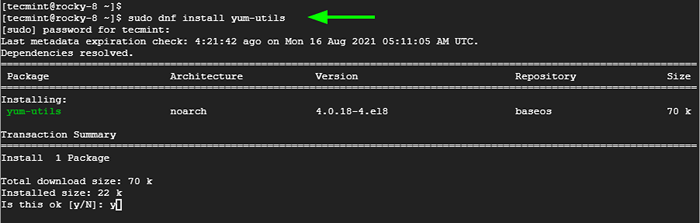 Pasang yum-utils
Pasang yum-utils Seterusnya, lumpuhkan PostgreSQL repositori biasa untuk mempersiapkan pemasangan terkini Pgadmin4 pakej.
$ sudo yum-config-manager-pgdg-common
Setelah arahan berjalan dengan jayanya, pasang Pgadmin4 repositori.
$ sudo rpm -i https: // ftp.PostgreSQL.org/pub/pgadmin/pgadmin4/yum/pgadmin4-redhat-repo-2-1.Noarch.rpm
Langkah 2: Pasang pgadmin4 di Rocky Linux
Sekali Pgadmin4 Repositori ada, mengemas kini repositori sistem.
Kemas kini $ sudo DNF
Seterusnya, pasang pgadmin 4 dengan menjalankan arahan:
$ sudo dnf memasang pgadmin4
Ini dipasang pgadmin4, Apache webserver bersama kebergantungan lain yang diperlukan oleh pgadmin4. Tekan 'Y' Apabila diminta untuk memasang semua pakej dan kebergantungan.
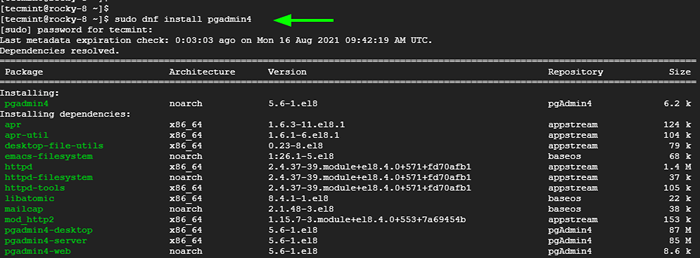 Pasang pgadmin di Linux berbatu
Pasang pgadmin di Linux berbatu Langkah 3: Mula dan aktifkan webserver Apache
Sebelum menubuhkan Pgadmin4, kita perlu memulakan Apache Perkhidmatan Webserver. Ini perlu sejak itu Pgadmin4 Berjalan di webserver.
Untuk membolehkan pelayan web Apache, jalankan arahan:
$ sudo systemctl enable httpd
Setelah diaktifkan, teruskan dan mulakan Apache perkhidmatan seperti berikut.
$ sudo systemctl start httpd
Untuk mengesahkan bahawa Apache sedang berjalan, laksanakan arahan:
$ sudo Systemctl Status httpd
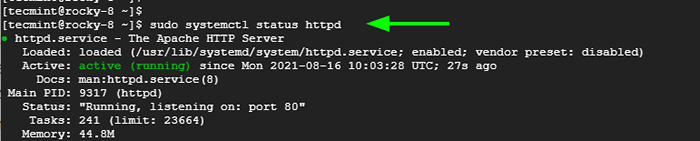 Sahkan Apache di Linux berbatu
Sahkan Apache di Linux berbatu Langkah 4: Sediakan pgadmin4 di Linux berbatu
Bergerak, sekarang kita boleh meneruskan mengkonfigurasi Pgadmin4 dengan menjalankan Pgadmin4 Skrip persediaan seperti yang ditunjukkan:
$ sudo/usr/pgadmin4/bin/persediaan-web.sh
Skrip ditetapkan Pgadmin4 dalam mod web dan meminta butiran seperti alamat e -mel dan kata laluan. Ini akan, kemudian, digunakan untuk pengesahan. Oleh itu, berikan alamat e -mel dan kata laluan anda, dan tekan 'Y' Untuk memulakan semula webserver Apache.
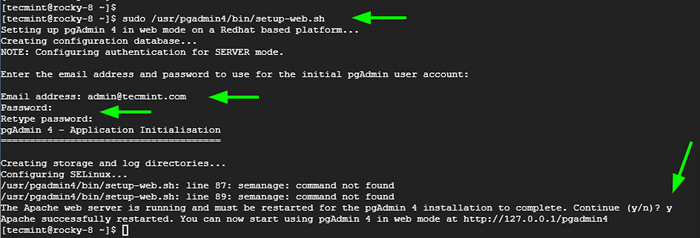 Persediaan pgadmin di linux berbatu
Persediaan pgadmin di linux berbatu Sebelum kita mengakses Pgadmin4 web gui, kita perlu menyesuaikan diri kita Selinux tetapan. Sekiranya selinux berada di mod menguatkuasakan, tetapkannya ke mod permisif seperti yang ditunjukkan.
$ sudo setenforce permisif
Kita juga perlu mengkonfigurasi firewall untuk membenarkan Http lalu lintas seperti yang ditunjukkan.
$ sudo firewall-cmd --permanent --add-service = http
Kemudian tambah nilai untuk melaksanakan perubahan.
$ sudo firewall-cmd-reload
Langkah 5: Akses pgadmin4 di Linux berbatu
Akhirnya, untuk log masuk, lancarkan penyemak imbas anda dan lawati URL:
http: // server-ip/pgadmin4
Masukkan kelayakan log masuk, i.e. Alamat e -mel dan kata laluan yang anda tetapkan sebelum ini, dan tekan 'Log masuk'Butang.
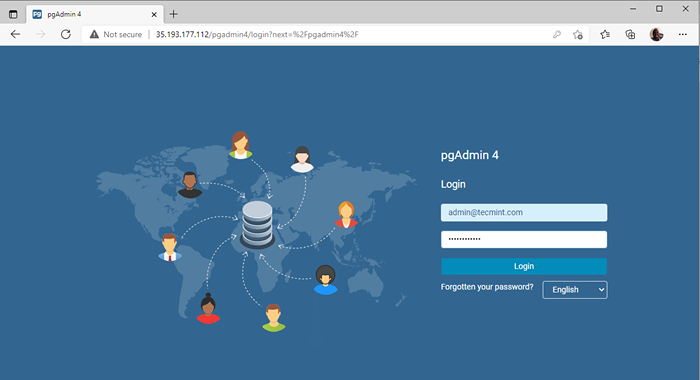 Log masuk pgadmin
Log masuk pgadmin The Pgadmin 4 Papan pemuka akan dilihat.
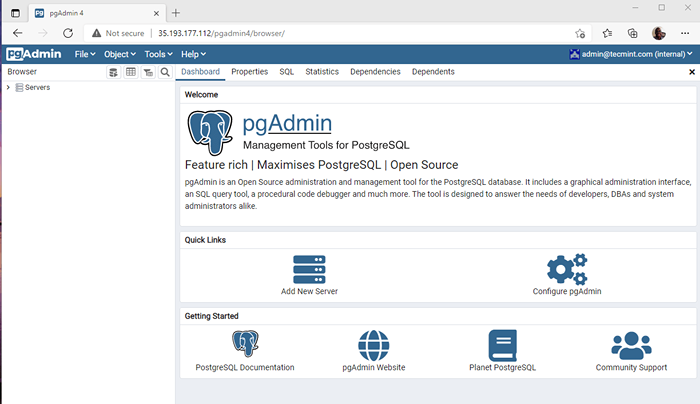 Papan pemuka pgadmin
Papan pemuka pgadmin Secara lalai, tidak ada pelayan pangkalan data yang disambungkan pada masa ini. Untuk menyambung ke pelayan pangkalan data baru, klik pada 'Tambah pelayan baru'Ikon.
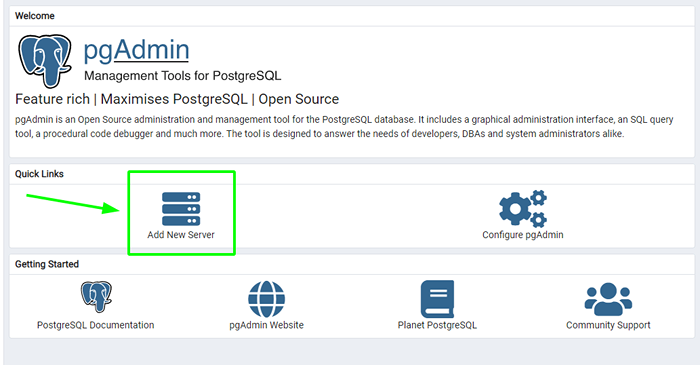 Pgadmin tambahkan pelayan baru
Pgadmin tambahkan pelayan baru Pada 'Umumbahagian ', berikan nama untuk pelayan pangkalan data anda. Dalam kes kami, kami akan memberikan nama sewenang -wenangnya - pangkalan data PostgreSQL tempatan.
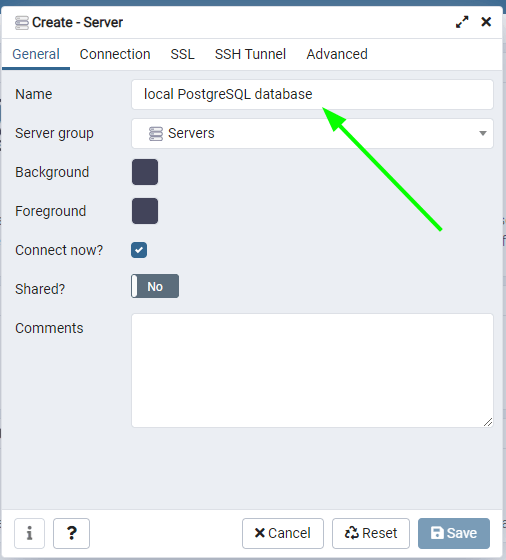 Butiran Pgadmin PostgreSQL
Butiran Pgadmin PostgreSQL Kemudian klik pada 'Sambungan'Tab dan isi butiran yang diperlukan. Di sini kami menggunakan pangkalan data Postgres lalai dan kelayakan pengguna. Kata laluan milik pengguna postgres.
Kemudian klik pada 'Simpan'.
 Sambungan Pgadmin PostgreSQL
Sambungan Pgadmin PostgreSQL Setelah sambungan yang berjaya, pelayan pangkalan data akan muncul di bar sisi kiri. Klik padanya untuk melihat butiran pangkalan data tambahan dan lihat papan pemuka prestasi.
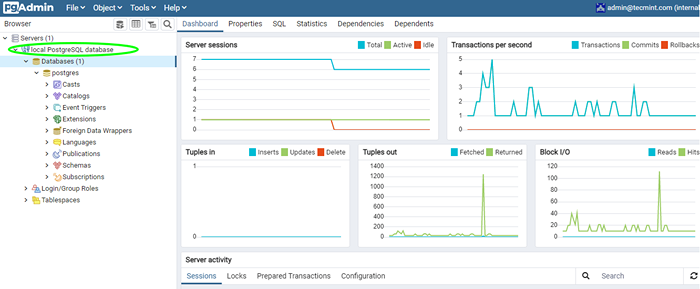 Maklumat Pangkalan Data Pgadmin PostgreSQL
Maklumat Pangkalan Data Pgadmin PostgreSQL Dalam panduan ini, kami berjaya memasang Pgadmin4 pada Rocky Linux dan Almalinux dan menambah pelayan pangkalan data untuk memantau prestasi pangkalan data.
- « Cara mengetahui direktori dan fail teratas (ruang cakera) di Linux
- Cara Membunuh Proses Linux Menggunakan Kill, Pkill dan Killall »

